Cómo eliminar los archivos TEMP utilizando Ejecutar en Windows 10/11 para liberar el espacio
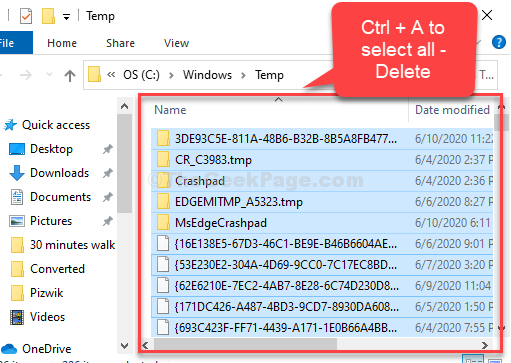
- 2613
- 36
- Adriana Tórrez
El espacio puede ser una restricción importante en una computadora, especialmente si está trabajando en su PC todos los días. Ya sea que esté jugando, trabajando en un proyecto importante o cargando o descargando archivos de audio o video, comienza a construir los archivos TEMP que pueden ocupar una cantidad sustancial de espacio y, por lo tanto, ralentice su sistema. Los archivos TEMP, como se les llama, son creados para uso temporal por su sistema OS del sistema. Es decir, solo por el tiempo que necesitaba existir o realizar una tarea. Pero esto deja atrás los archivos.
Recomendado: Cómo limpiar el espacio en la PC de Windows
Si bien puede haber muchas otras razones de restricción de ritmo de disco duro y desaceleración de su sistema, los archivos TEMP ocupan bastante espacio. Por lo tanto, eliminar archivos TEMP puede ayudar a aumentar el rendimiento de su sistema algunas veces. Una cosa a tener en cuenta aquí es que la ubicación del archivo TEMP varía para todos los sistemas y para los usuarios. Sin embargo, el uso del método a continuación, llegar a la ubicación y eliminar los archivos TEMP no será una preocupación.
Entonces, veamos cómo eliminar los archivos TEMP en su PC Windows 10 o Windows 11.
Solución: Uso del comando Ejecutar
Paso 1: presione el Clave de Windows + R juntos en su teclado para abrir el Correr dominio. Ahora, escriba temperatura En el campo de búsqueda y presione Ingresar.
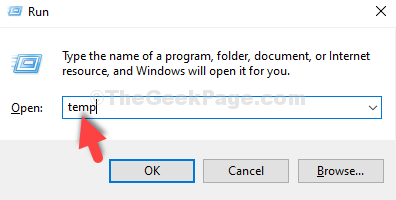
Paso 2: Te lleva al archivos temperados ubicación. presione el Tecla CTRL + A para seleccionar los archivos y presione el Borrar botón.
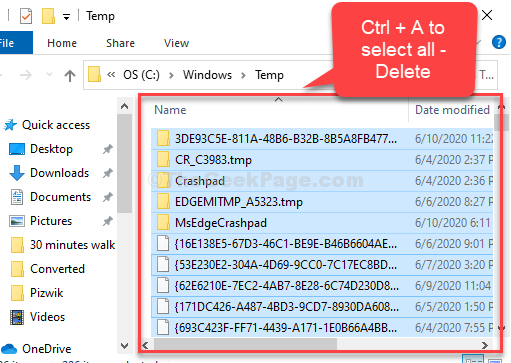
Paso 3: presione el Clave de Windows + R juntos para abrir el Correr comandar una vez más y escriba % TEMP % En el campo de búsqueda y presione Ingresar.
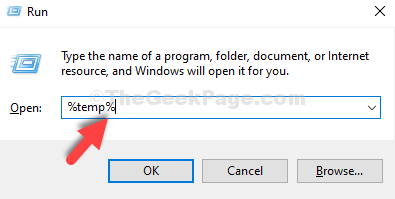
Etapa 4: Te lleva al Temperatura local Ubicación de archivos. presione el Ctrl + A teclas juntas en tu teclado y presione el Borrar botón.
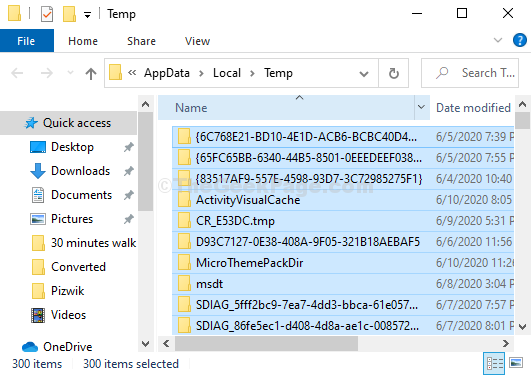
Paso 5: Una vez más, presione el Clave de Windows + R juntos para abrir el Correr comando y esta vez, escriba prefabricado En el campo de búsqueda. Golpear Ingresar.
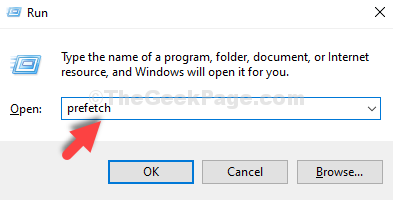
Paso 6: Te lleva al Prefabricado Ubicación de archivos. presione el Ctrl + A teclas juntas en tu teclado y presione el Borrar botón.
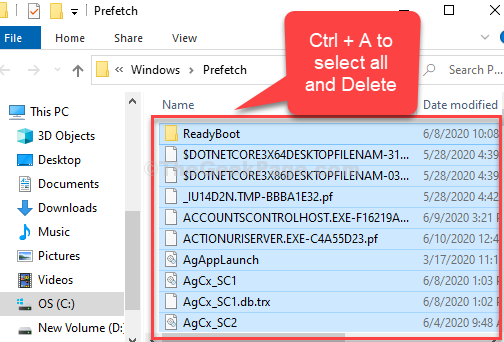
Ahora, solo asegúrate de eliminar todos los eliminados temperatura y prefabricado archivos del Papelera de reciclaje también.
Eso es todo! Ha terminado de eliminar los archivos temperados y mucho espacio de su sistema debería ser gratuito ahora.
- « Cómo ejecutar archivos WebM fácilmente sin ningún software de terceros
- Corrección de corrección de error 0xc0000225 en Windows 10/11 »

